
جدول المحتويات:
- الخطوة 1: الهدف العام
- الخطوة الثانية: الخطوة الأولى: المستشعرات
- الخطوة 3: الخطوة الثانية: التوصيل بـ Microcontroller
- الخطوة 4: الخطوة الثالثة: بناء رسم تخطيطي
- الخطوة 5: الخطوة الرابعة: إعداد ورقة Google والسيناريو الخاص بها
- الخطوة 6: الخطوة الخامسة: ربط الكل معًا
- الخطوة 7: الخطوة السادسة: رسم البيانات
- الخطوة الثامنة: الخطوة السابعة: تحليل البيانات
- مؤلف John Day [email protected].
- Public 2024-01-30 07:39.
- آخر تعديل 2025-01-23 12:54.

لقد كنت أبحث عن تخزين البيانات السحابية لفترة طويلة خلال السنوات الماضية: من المثير للاهتمام مراقبة البيانات من أي نوع من أجهزة الاستشعار ، ولكن سيكون الأمر أكثر إثارة للاهتمام إذا كانت هذه البيانات متوفرة في كل مكان دون أي صعوبة في التخزين مثل استخدام بطاقات SD أو مماثلة ، في التخزين المحلي. اعتدت على تخزين بيانات سرعة الرياح على بطاقات SD محليًا منذ سنوات ، قبل أن تصبح خدمات إنترنت الأشياء والخدمات السحابية سهلة الاستخدام: الآن خطوة واحدة أبعد من ذلك ممكنة مع صعوبات معينة ، حتى لو لم تكن خبيرًا في إنترنت الأشياء أو مطورًا.
في هذا الدليل ، سأصف كيف أراقب جودة الهواء داخل المنزل ، وأشير بشكل خاص إلى تركيز الغبار والجسيمات بالقرب من الطابعة ثلاثية الأبعاد ، في محاولة لفهم ما إذا كانت عملية الطباعة ثلاثية الأبعاد خطيرة من حيث PM2.5 ، وكيف أكون استخدام جداول بيانات Google لتخزين البيانات ، دون الحاجة إلى أي خدمة من طرف ثالث.
الخطوة 1: الهدف العام
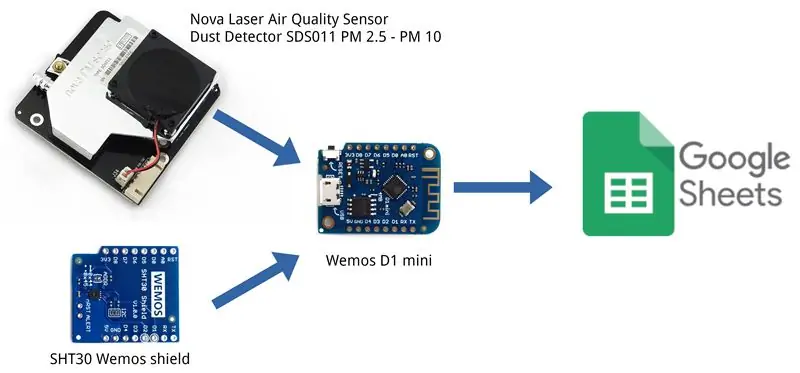
أريد أن أعرف ما إذا كان العيش في وجود طابعة ثلاثية الأبعاد أمرًا خطيرًا.
للقيام بذلك ، أحتاج إلى بيانات ، ويجب تخزين البيانات في السحابة.
أريد استخدام Google Sheets لأنه بسيط وفعال.
أريد الخصوصية أيضًا: لذا فإن مشاركة البيانات مع Google ليست خياري الأول ولكنها أفضل من استخدام خدمات الجهات الخارجية ، كما يفعل العديد من المدونين.
يعد استخدام جداول بيانات Google خطوة نحو تحميل البيانات إلى وحدة تخزين محلية شخصية مثل Nextcloud على NAS بسيط: سيتم وصف ذلك في تعليمات مستقبلية.
الخطوة الثانية: الخطوة الأولى: المستشعرات


أستخدم مستشعرين لمراقبة جودة الهواء في منزلي:
-
وحدة مستشعر الكشف عن جودة الهواء Nova PM Sensor SDS011 ، قطعة رائعة من الأجهزة ، سهلة الاستخدام نسبيًا مع Arduino واللوحات المماثلة. يمكنك استخدامها مع البرامج الخاصة بها (windows فقط!:-() ومحول USB ، أو الاتصال بـ اردوينو مع المكتبات.يمكن العثور على العديد من المعلومات هنا:
- inovafitness.com/en/a/chanpinzhongxin/95.ht…
- www-sd-nf.oss-cn-beijing.aliyuncs.com/٪E5٪…
- aqicn.org/sensor/sds011/
-
درع SHT30 من Wemos ، لـ Wemos D1 mini: لقد استخدمت إصدار v1.0.0 ، الإصدار الحالي هو v2.1.0 لكن لديهم نفس البصمة ، نفس الوظائف
wiki.wemos.cc/products:d1_mini_shields:sht …
الخطوة 3: الخطوة الثانية: التوصيل بـ Microcontroller
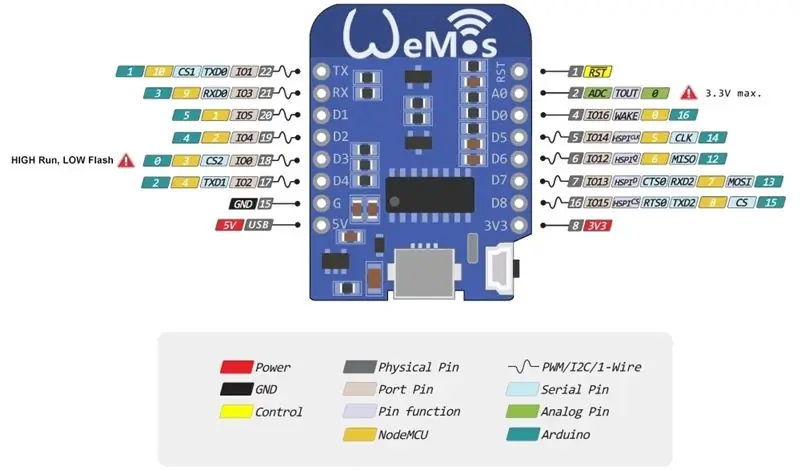
من المحتمل أن يكون Wemos D1 mini هو أفضل طريقة لعمل نموذج أولي حول ESP8266: موصل microUSB ، مزود بإضاءة LED ، ودروع لطيفة جاهزة للاستخدام.
لقد قمت بتوصيل درع SHT30 على Wemos D1 mini مباشرة (اعتني بالتوجيه!) ، ثم قمت بتوصيل Nova Air Sensor بـ Wemos D1 mini على النحو التالي:
Wemos GND pin Nova Air sensor GND
Wemos 5V pin Nova Air sensor 5V
Wemos D5 pin (RX pin) Nova Air sensor TX
Wemos D6 pin (TX pin) Nova Air sensor RX
يمكنك إلقاء نظرة هنا لمزيد من المعلومات:
www.hackair.eu/docs/sds011/
www.zerozone.it/tecnologia-e-sicurezza/nov…
www.instructables.com/id/Make-one-PM25-mon…
الخطوة 4: الخطوة الثالثة: بناء رسم تخطيطي
أنت الآن بحاجة إلى إنشاء رسم تخطيطي: نحن محظوظون ، فقد طور بعض الرجال مكتبات محددة لـ Nova Air Sensor حتى تتمكن من كتابة برنامجك بسهولة.
يستخدم Mine مكتبة SHT30 أيضًا لقياس بيانات درجة الحرارة والرطوبة وتحميلها.
أعدت مزج بعض الرسومات التي وجدتها على الإنترنت ، وخاصة تلك التي من nishant_sahay7 ، والتي يكون برنامجها التعليمي مكتملًا ومليئًا بالمعلومات. يمكنك العثور عليها هنا.
لقد استخدمت هذه المكتبة:
سأعلق فقط على بضعة أسطر في الرسم التخطيطي الذي أنشأته:
السطر 76-77: إيقاظ مستشعر الغبار لفترة ، ثم سينام مرة أخرى ، حيث تشير أوراق البيانات إلى أنه من المفترض أن يعمل لمدة 8000 ساعة تقريبًا ، وهو أكثر من كافٍ ، ولكن ليس لانهائي
sds.wakeup () ؛ تأخير (30000) ؛ // عمل 30 ثانية
السطر 121: البيانات المرسلة هي درجة الحرارة والرطوبة و PM2.5 و PM10
sendData (t، h، pm2_5، pm10) ؛
السطر 122-123: لا أستخدم ESP.deepSleep ، سأحاول في المستقبل ؛ الآن سيكون التأخير البسيط (90000) كافيًا لإرسال البيانات كل 30 ثانية + 90 ثانية = دقيقتان ، أكثر أو أقل
//ESP.deepSleep(dataPostDelay) ،
تأخير (90000) ؛
السطر 143:
هذا هو أهم سطر ، يجب أن يكون الترتيب الذي تنشئه في String_url لتحميل البيانات هو نفسه الذي ستستخدمه في Google Script (انظر الخطوات التالية)
String url = "/ macros / s /" + GAS_ID + "/ exec؟ temperature =" + string_x + "& humidity =" + string_y + "& PM2.5 =" + string_z + "& PM10 =" + string_k؛
الخطوة 5: الخطوة الرابعة: إعداد ورقة Google والسيناريو الخاص بها
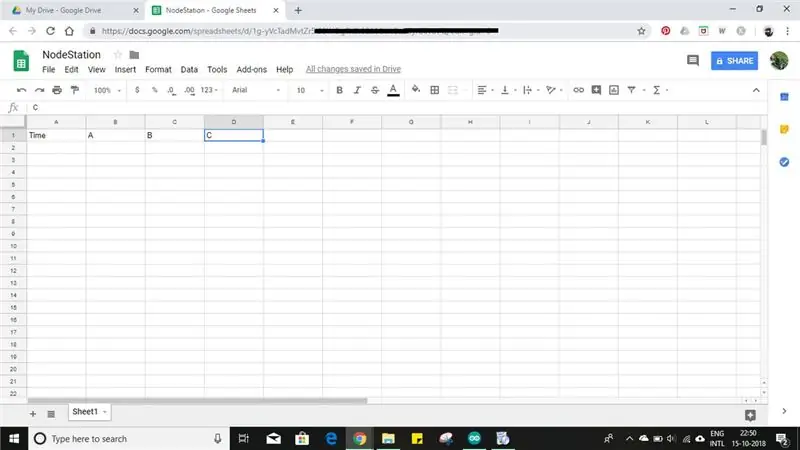

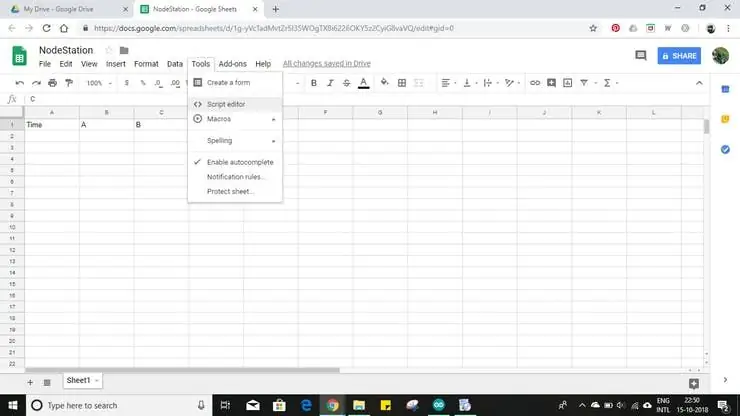
الاعتمادات تذهب إلى nishant_sahay7 ، كما قلت.
أنا ببساطة أعيد نشر عمله هنا ، مضيفًا بعض النصائح للتحسينات والتعديل في المستقبل:
-
إعداد جداول بيانات Google
- افتح Google Drive وأنشئ جدول بيانات جديدًا وقم بتسميته ، بعد ذلك أعط الحقول بالمعلمات التي تريد تحديدها.
- يظهر معرف الورقة في الشكل 2
- انتقل إلى Tools-Script Editor (الشكل 3)
- أعط نفس اسم جدول البيانات (الشكل 4)
-
اختر الكود من هنا والصقه في نافذة محرر النص (الشكل 5)
استبدل var sheet_id بمعرف جدول البيانات من الخطوة 2
- انتقل إلى نشر - نشر كتطبيق ويب (الشكل 6)
- قم بتغيير نوع الوصول لأي شخص ، حتى لو كان مجهولاً ، وانشر (الشكل 7)
- انتقل إلى مراجعة الأذونات (الشكل 8)
- اختر متقدم (الشكل 9)
- اختر Go to (file name) ثم اسمح (الشكل 10)
- انسخ عنوان URL لتطبيق الويب الحالي وانقر فوق "موافق" (الشكل 11)
-
الحصول على معرّف Google Script
-
سيكون عنوان URL المنسوخ شيئًا مثل: https://script.google.com/macros/s/AKfycbxZGcTwqe… الرابط أعلاه في شكل: https://script.google.com/macros/s/AKfycbxZGcTwqe…/exec لذا فإن معرف Google Script هو: AKfycbxZGcTwqeDgF3MBMGj6FJeYD7mcUcyo2V6O20D6tRlLlP2M_wQ سيتم استخدامه لدفع البيانات إلى جداول بيانات Google: مثال:
script.google.com/macros/s/AKfycbxZGcTwqeD…
سيؤدي لصق الرابط أعلاه في نافذة جديدة والضغط على إدخال إلى إرسال البيانات إلى جدول بيانات Google وستظهر رسالة تأكيد في النافذة. البيانات المرسلة ستكون
- درجة الحرارة = 1
- الرطوبة = 2
- PM2.5 = 3
- PM10 = 33.10
-
-
تغيير على احتياجاتك
يجب عليك تغيير Google Script و Arduino Sketch وفقًا لذلك ، من أجل إضافة أو إزالة القيم والأعمدة: قارن الشكل 5 والشكل 5 ب
الخطوة 6: الخطوة الخامسة: ربط الكل معًا
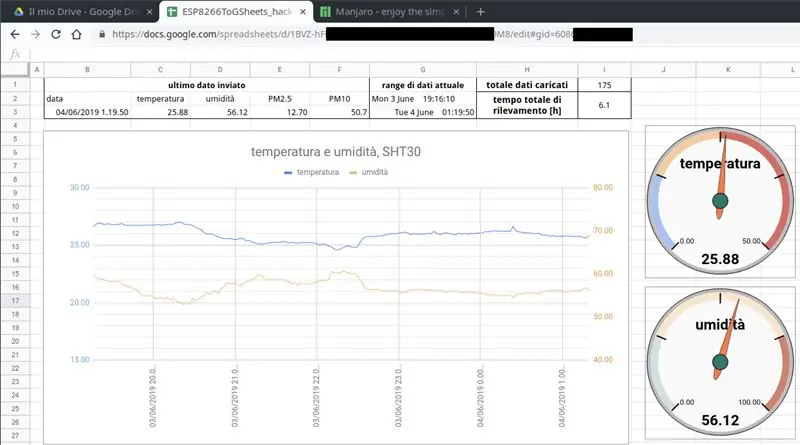
الآن لديك جهاز يرسل البيانات إلى جداول بيانات Google ، وهو برنامج نصي من Google قادر على تلقي البيانات وتخصيصها ، ويكفي المتصفح لعرض البيانات ، على جهاز الكمبيوتر أو الهاتف الذكي أو أي شيء تريده.
الأفضل هو إدارة القليل من هذه البيانات ، لإظهار القليل منها فقط.
الخطوة 7: الخطوة السادسة: رسم البيانات
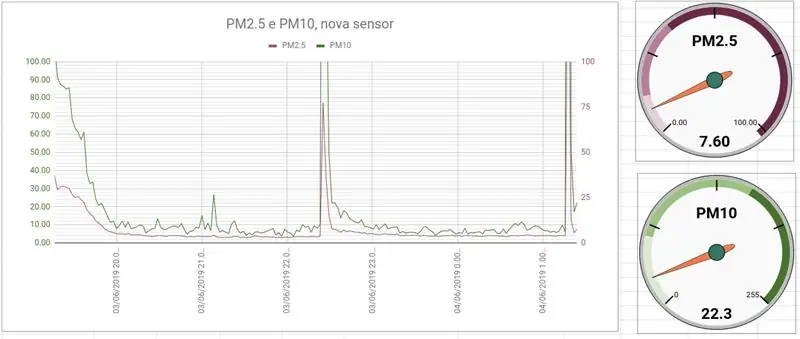
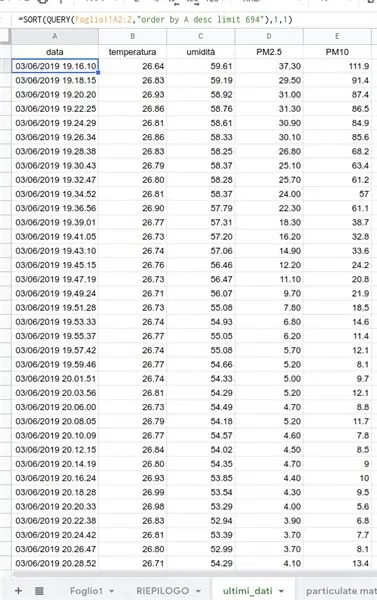
من أجل الحصول على لوحة بسيطة ولكنها ممتعة ومفيدة ، قمت بتنظيم بياناتي بهذه الطريقة:
- ورقة google الأصلية ، الرئيسية ، المستخدمة لالتقاط معرفها للدخول في Google Script ، يجب عدم المساس بها ، والحفاظ على ترتيبها
-
لقد أنشأت ورقتين أخريين ، بعد الورقة الرئيسية
-
واحد لاستخراج بعض البيانات فقط من كل العناصر ، آخر 24 ساعة على سبيل المثال لاستخراج البيانات ، استخدمت وظيفة SORT و QUERY ، وإدخالها في الخلية الأولى من البيانات المستخرجة
= SORT (QUERY (Foglio1! A2: Z، "الترتيب حسب A desc limit 694")، 1، 1)
- الآخر لإنشاء رسوم بيانية لإظهار القيم ، وإنشاء لوحة بسيطة
-
الخطوة الثامنة: الخطوة السابعة: تحليل البيانات
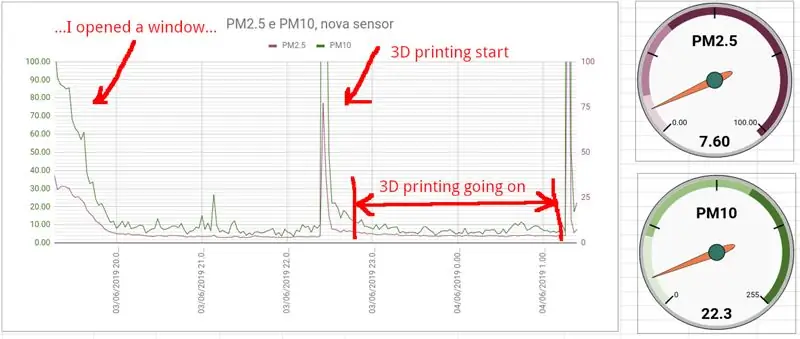
لقد أجريت بعض التحليلات ويمكنني أن أقول ، الآن ، لا ينبغي أن يكون هناك أي خطر باستخدام طابعة ثلاثية الأبعاد (المادة: PLA) من حيث PM2.5 و PM10. في كل مرة أبدأ فيها ، تذهب قيم جزيئات الطباعة الجديدة إلى السطح ، لفترة وجيزة فقط: أعتقد أن هذا يرجع إلى الغبار المترسب سابقًا على سرير الطابعة ثلاثية الأبعاد ، لذلك عندما تصل مروحة المستجيب إلى اللوحة ، تبدأ في الطيران في كل مكان. بعد بضع دقائق ، يختفي الغبار لأن المراوح تستمر في النفخ وتنخفض قيم PM2.5 و PM10 إلى قيم أقل.
هناك حاجة إلى مزيد من البيانات والتحليلات ، في الواقع.
موصى به:
T2 - بوت الشاي - تحضير الشاي أصبح سهلاً: 4 خطوات

T2 - بوت الشاي - صنع الشاي بسهولة: تم صنع بوت الشاي لمساعدة المستخدم على تحضير الشاي في وقت التخمير الموصى به. كان أحد أهداف التصميم هو إبقائه بسيطًا. تمت برمجة ESP8266 مع خادم ويب للتحكم في محرك سيرفو. خادم الويب ESP8266 مستجيب للأجهزة المحمولة و
ألعاب تتكيف مع التبديل: تنين يمشي يتنفس الماء أصبح متاحًا!: 7 خطوات (بالصور)

ألعاب تتكيف مع التبديل: تنين مشي يتنفس الماء يسهل الوصول إليه!: تكيّف اللعبة يفتح طرقًا جديدة وحلولًا مخصصة للسماح للأطفال ذوي القدرات الحركية المحدودة أو الإعاقات التنموية بالتفاعل مع الألعاب بشكل مستقل. في كثير من الحالات ، لا يتمكن الأطفال الذين يحتاجون إلى الألعاب المكيفة من
أصبح جهاز التحكم عن بعد في التلفزيون جهاز تحكم عن بعد بالتردد اللاسلكي -- NRF24L01 + البرنامج التعليمي: 5 خطوات (بالصور)

أصبح جهاز التحكم عن بعد في التلفزيون جهاز تحكم عن بعد بالتردد اللاسلكي || NRF24L01 + Tutorial: في هذا المشروع سأوضح لك كيف استخدمت nRF24L01 + RF IC لضبط سطوع شريط LED لاسلكيًا من خلال ثلاثة أزرار غير مجدية لجهاز التحكم عن بعد في التلفزيون. هيا بنا نبدأ
أصبح إنترنت الأشياء بسيطًا: مراقبة أجهزة الاستشعار المتعددة: 7 خطوات

أصبح إنترنت الأشياء بسيطًا: مراقبة أجهزة الاستشعار المتعددة: منذ بضعة أسابيع ، نشرت هنا برنامجًا تعليميًا حول مراقبة درجة الحرارة باستخدام DS18B20 ، وهو مستشعر رقمي يتصل عبر ناقل أحادي الأسلاك ، ويرسل البيانات عبر الإنترنت باستخدام NodeMCU و Blynk: IoT Made Simple : مراقبة درجة الحرارة في أي مكان
برنامج Password Keeper على Aruino Pro Micro أو لماذا تبقيه بسيطًا عند وجود طريقة مفصلة: 15 خطوة (بالصور)

Password Keeper على Aruino Pro Micro أو لماذا تبقيها بسيطة عند وجود طريقة مفصلة!: يبدو أن المشكلة الرئيسية في المتحكمات الدقيقة لمحبي الإلكترونيات (خاصة المبتدئين) هي معرفة مكان تطبيقها :) في الوقت الحاضر ، الإلكترونيات ، وخاصة الرقمية منها ، يبدو أكثر فأكثر مثل السحر الأسود. فقط 80 مستوى من الحكام هم
